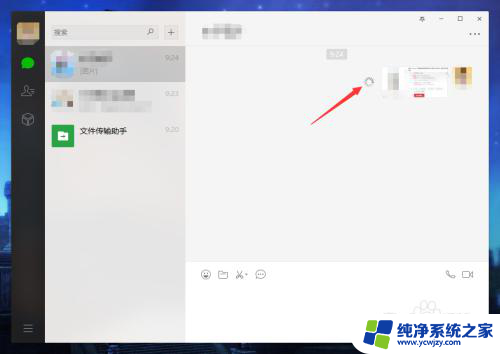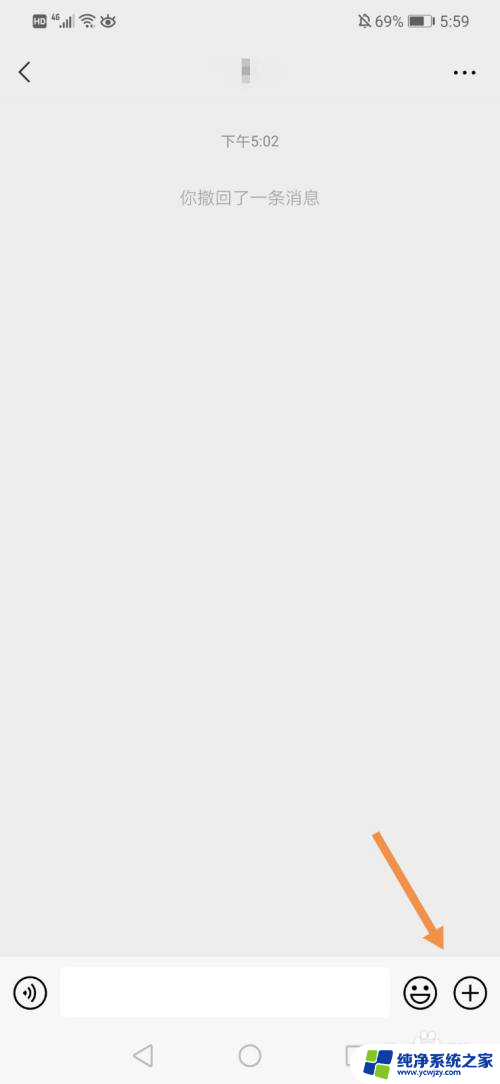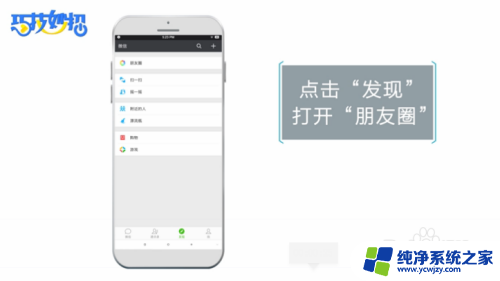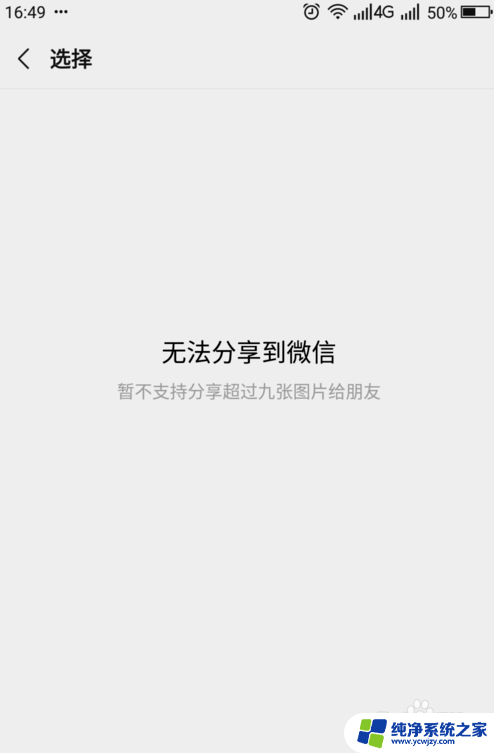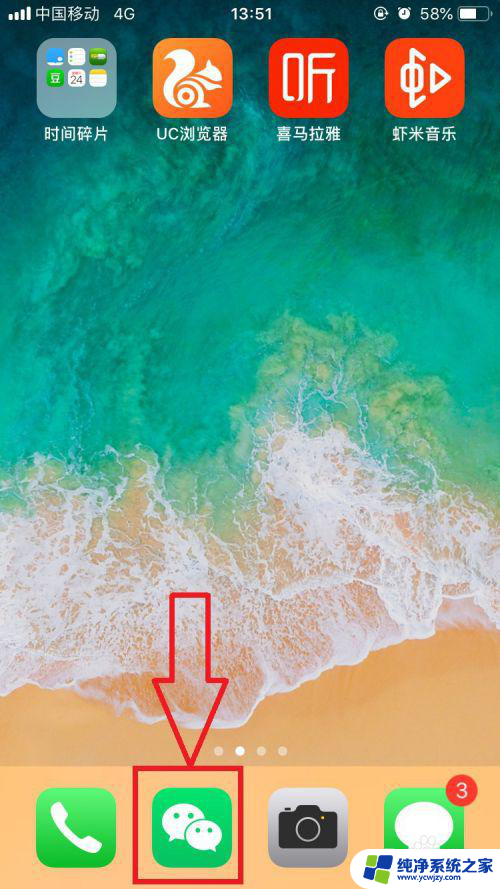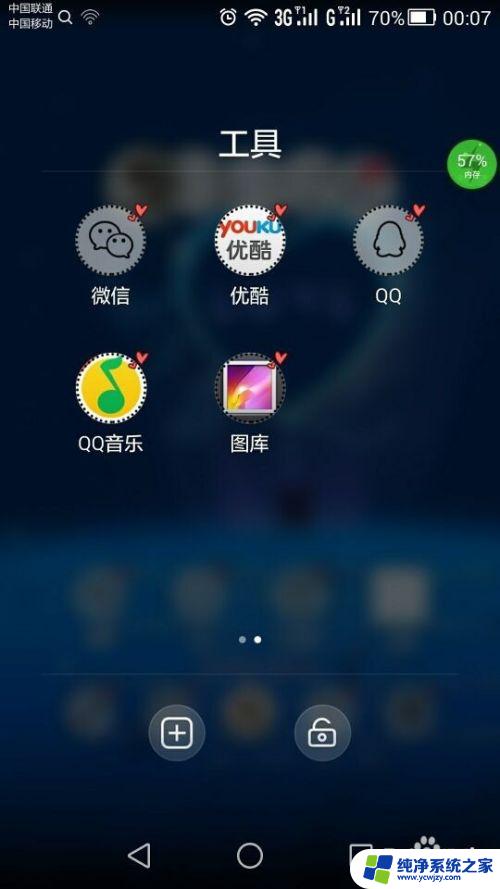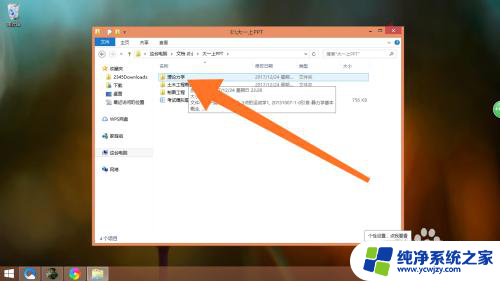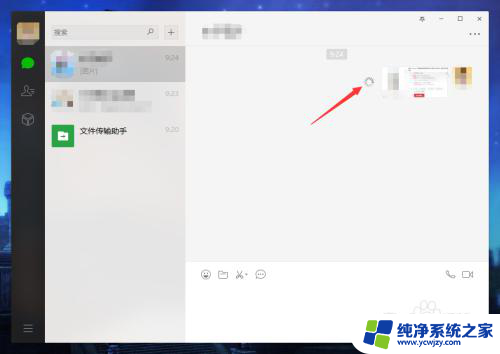微信发图片怎么打包一起发 微信打包发照片的步骤
微信是当今社交网络中最受欢迎的应用之一,它不仅让我们可以随时随地与朋友、家人保持联系,还提供了丰富的功能,其中之一就是通过微信发送照片,但是每次一张一张发送的方式可能会有些麻烦。有没有更便捷的方式可以将多张照片打包一起发送呢?答案是肯定的!通过简单的步骤,我们可以轻松地在微信中打包多张照片,并一次性发送给需要的人。接下来让我们一起来了解一下具体的操作步骤。
方法如下:
1.将微信打开,在里面找到文件传输助手进入。找不到可以搜索进入。

2.然后在文件传输助手下面点击【+】按钮。
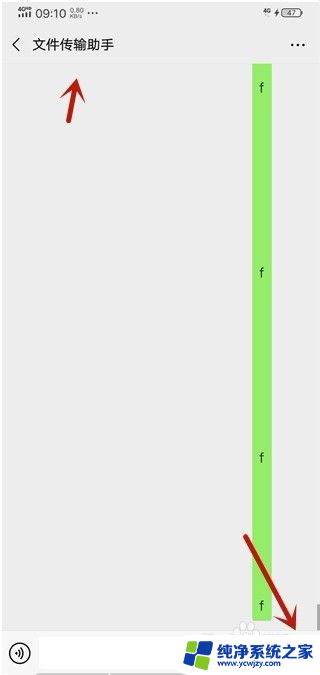
3.然后在打开的界面,点击【相册】进入。
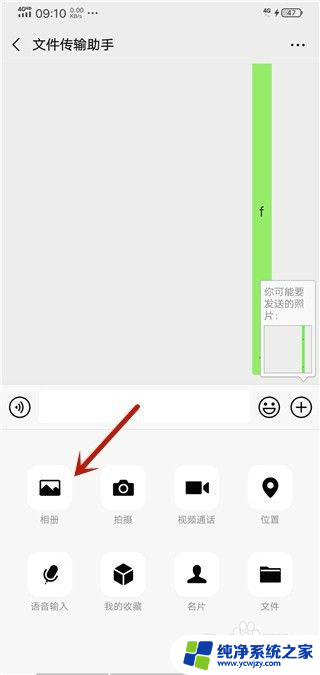
4.然后选择要传输的照片,点击【发送】按钮。
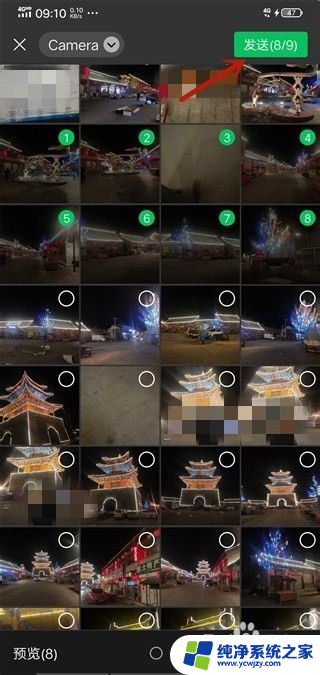
5.然后发送到传输助手的照片,按住一个不动。
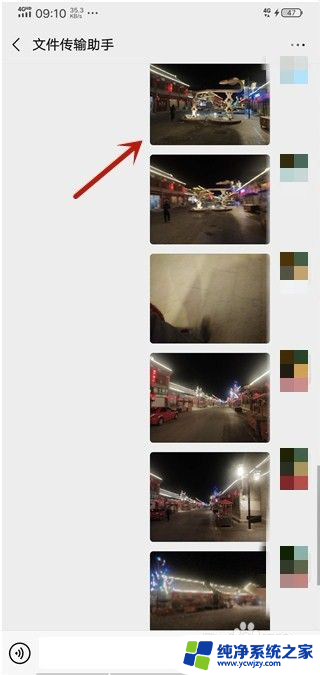
6.弹出来的选项,点击【多选】选项。
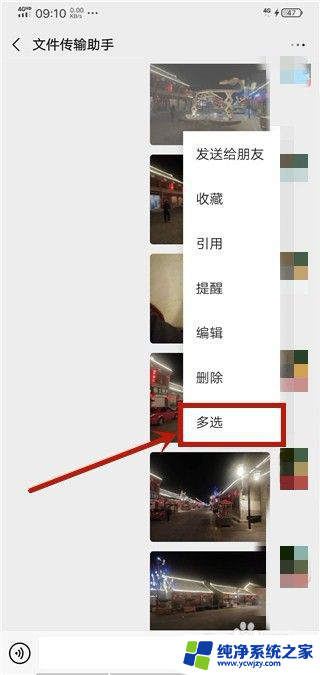
7.勾选要打包发送的照片,点击【分享】按钮。
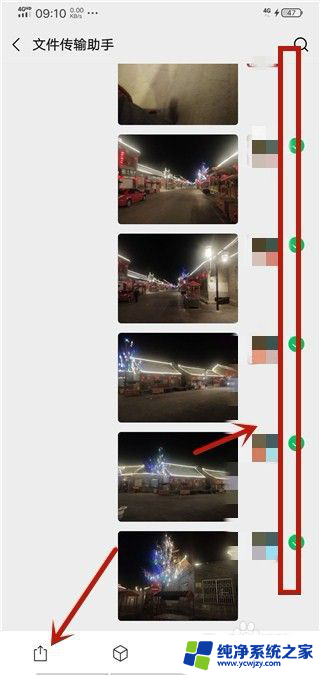
8.然后下面弹出来的界面,点击【合并转发】选项。
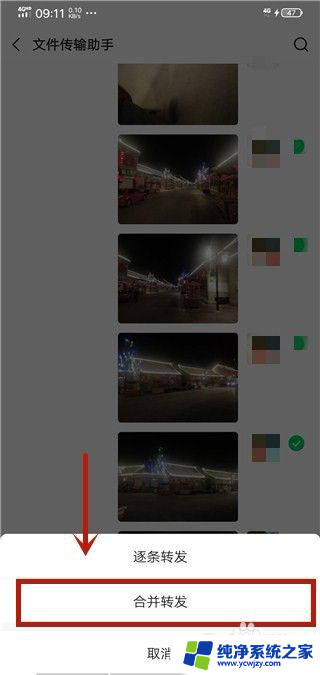
9.然后在里面选择要发送的人或者群,可以多选。
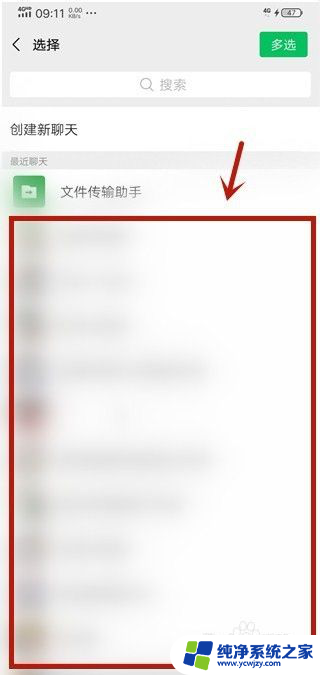
10.然后弹出来的界面,点击【发送】按钮。就打包发送照片完成。
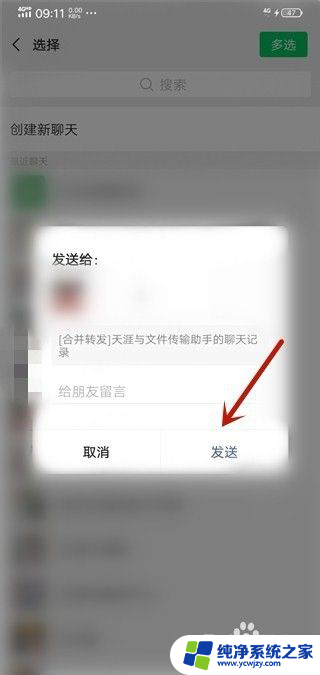
以上就是微信发图片怎么打包一起发的全部内容,如果你遇到这种情况,不妨试试以上小编提供的方法来解决,希望对大家有所帮助。